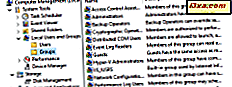
De fleste mennesker vil redigere brugerkonti på en Windows-computer ved hjælp af panelet Brugerkonti, der findes i Kontrolpanel . Der er dog en anden måde, som giver dig adgang til meget mere detaljerede oplysninger om de brugere, der er defineret på din computer og de tilladelser, de modtager. Det gøres ved hjælp af Computer Management værktøjet. Sådan fungerer det:
BEMÆRK: Denne vejledning fungerer kun i Professional, Ultimate og Enterprise udgaven af Windows 7 og Pro og Enterprise udgaverne af Windows 8 og 8.1.
Sådan ses alle brugeres konti og brugergrupper
I Computerstyringsværktøjet finder du et panel (snap-in) med navnet "Lokale brugere og grupper" . Her ser du alle brugerkonti og brugergrupper, der findes på din Windows-enhed.
Hvis du ikke ved, hvordan du åbner dette værktøj, skal du læse denne vejledning: Grunde til, at computerstyring er mit foretrukne administrative værktøj. Gå derefter til "Systemværktøjer -> Lokale brugere og grupper" .

Der finder du to mapper: en navngivet brugere og en navngivet grupper .
I mappen Brugere kan du se alle brugerkonti, der findes på din computer, herunder konti, der er deaktiveret og ikke aktive eller konti, der kun bruges af Windows til at levere tjenester som homegroup- netværksdeling.

I mappen Grupper kan du se alle de brugergrupper, der findes på din computer. Listen er lang og indeholder grupper oprettet af både Windows og tredjeparter som drivere eller virtualiseringssoftware, som har brug for skjulte brugere og grupper for at kunne fungere korrekt.
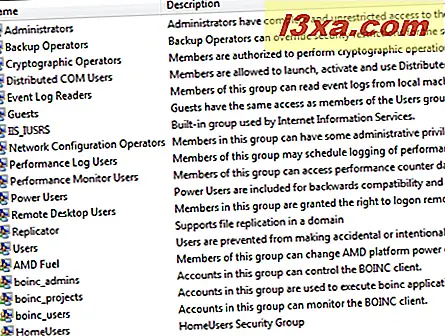
Dobbeltklik eller dobbeltklik på en brugerkonto eller gruppe, åbner et egenskabsvindue, der viser flere oplysninger om det og forskellige tilpasningsmuligheder.
BEMÆRK: Du kan se en liste med alle brugerkonti også ved hjælp af kommandoprompt . Du kan lære mere her: Sådan genereres en liste med alle brugerkonti fundet i Windows.
Brugerkonti fundet på enhver Windows-computer
Hvilke brugerkonti finder du på en hvilken som helst Windows-computer? Der er ikke så mange. Du har den indbyggede administratorkonto, der er oprettet af Windows, selvom du bruger den eller ej, brugerkonti, du har oprettet, gæstekontoen og brugerkontoen, der hedder HomeGroupUser $, som bruges af Windows til at administrere dine Homegroup-forbindelser.
Som du kan se i skærmbilledet nedenfor, har nogle konti en lille pil i deres ikon.

Dette signalerer, at en brugerkonto er deaktiveret og ikke kan bruges, selvom den findes på din computer.
Grupperne findes på enhver Windows-computer
Når det kommer til brugergrupper, der findes på din computer, er listen meget længere. På de fleste Windows-computere skal du mindst have følgende grupper:
- Administratorer - det indeholder alle brugerkonti med administrative tilladelser på din computer.
- Backup Operators - Brugerkonti, der har tilladelse til at udføre sikkerhedskopierings- og gendannelsesoperationer, ved hjælp af værktøjer som Backup and Restore.
- Kryptografiske operatører - brugerkonti med tilladelser til at kryptere eller dekryptere data ved hjælp af værktøjer som BitLocker .
- Distribuerede COM-objekter - denne brugergruppe er sværere at forklare. Den bruges hovedsagelig til brugerkonti, der skal deltage i mere komplekse scenarier, f.eks. Distribueret databehandling på tværs af computere på et netværk. Derfor vil den kun blive brugt i forretningsmiljøer.
- Event Log-læsere - disse grupper giver tilladelser til medlemmerne for at læse Windows-logfiler, der viser, hvad der sker med dit system.
- Gæster - er normale brugerkonti, som ikke kan udføre administrative opgaver på din computer. De kan kun bruges til aktiviteter i forbindelse med lette computere, såsom at surfe på internettet eller køre de installerede applikationer. De kan ikke foretage ændringer af systemets konfiguration, adgang til eller ændre anden brugers data osv.
- IIS_IUSRS - Denne gruppe bruges kun af de Internet Information Services, du kan vælge at installere ved hjælp af panelet Programmer og funktioner.
- Netværkskonfigurationsoperatører - disse grupper giver brugerne tilladelser til at konfigurere netværksfunktioner i Windows.
- Brugere af præstationslogbrugere og præstationsmonitorer - Medlemmer får tilladelse til at udføre avanceret logføring i Windows og indsamle præstationsdata. Jeg er dog ikke opmærksom på, hvordan disse tilladelser rent faktisk virker, og af eventuelle scenarier, når denne brugergruppe er nyttig.
- Power Users - Denne brugergruppe blev brugt i ældre versioner af Windows, for at give begrænsede administrative tilladelser til visse brugerkonti. Den er kun til stede i moderne versioner af Windows for at give kompatibilitet bagud til gamle gamle applikationer. Ellers er det ikke brugbart og bør ikke bruges.
- Brugere af fjernskrivebord - Denne brugergruppe giver sine medlemmer tilladelser til at logge eksternt til computeren via fjernskrivebordet.
- Replikator - Denne brugergruppe bruges i domæner oprettet af en netværksadministrator. Det giver sine medlemmer de tilladelser, der kræves for at gøre filreplikation på tværs af domænet. I hjemmenetværk bør det ikke bruges.
- Brugere - den indeholder de standard brugerkonti, der er defineret på din computer. Dets medlemmer har ikke administrative tilladelser. De kan kun køre installerede applikationer og kan ikke foretage systemændringer, der påvirker andre brugere.
- HomeUsers - Gruppens medlemmer er disse brugerkonti ved hjælp af funktionen HomeGroup til at dele filer, mapper og enheder på tværs af netværket.
På din computer kan du finde andre grupper, der er installeret af Windows-funktioner, drivere (for eksempel vil AMD / ATI-hardware oprette en AMD-brændstofgruppe ) eller tredjepartsprogrammer.
Sådan bruger du brugergrupperne?
Hvad der er godt med disse brugergrupper er, at du kan bruge dem til at give yderligere tilladelser til standardbrugerkonti.
Hvis du for eksempel opretter en brugerkonto, der er medlem af brugere, men ikke administratorer, kan den pågældende bruger ikke oprette forbindelse til computeren. Hvis du gør denne brugerkonto til medlem af brugere af fjernskrivebord, kan den forbinde eksternt. Dette princip gælder for alle brugergrupper. Tilføj en brugerkonto som medlem, og den vil modtage både tilladelser og begrænsninger for den pågældende gruppe.
Hvis du ser på alle de ovenfor nævnte brugergrupper, bemærker du, at brugerkonti defineret som administratorer ikke er opført som medlemmer i de fleste af dem. Dette skyldes, at de har tilladelser til at gøre alt på en computer, og de behøver ikke at være en del af en særlig gruppe for at arve sine tilladelser.
Advarsel: Mask ikke med Standard Windows Brugerkonti og Grupper
Du kan føle trang til at slette nogle af de standard brugerkonti og grupper, der findes i Windows. Hvis du forsøger at gøre dette, bliver du advaret af Windows om, at dette forårsager problemer. Dette er for eksempel det, du ser, når du forsøger at slette administratorkontoen .

For at få en smag af, hvad der sker, når du fjerner brugerkonti, der er oprettet af Windows, slettet jeg HomeGroupUser $ -brugeren. Som jeg har mistanke om, er Homegroup- funktionen stoppet med at arbejde.
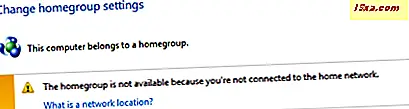
Også andre Windows-værktøjer startede funktionsfejl, herunder systemgendannelse . Det er meget svært at forstå alle forbindelser mellem standardbrugerkonti, brugergrupper og Windows-funktioner. En tilsyneladende mindre ændring kan påvirke mange funktioner og kan forringe din computeroplevelse.
Konklusion
Jeg håber du har haft denne tutorial. Hvis du har spørgsmål om administration af brugerkonti og grupper, skal du ved hjælp af værktøjet Computerstyring ikke tøve med at bruge nedenstående kommentarformular.



